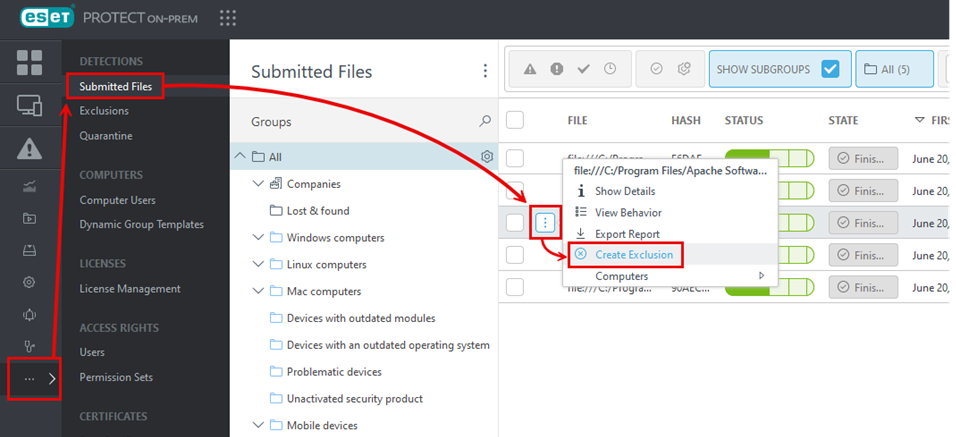Zu Ausschlüss hinzufügen
Wenn eine Datei analysiert und als nicht sauber bewertet wird, führt das ESET-Sicherheitsprodukt normalerweise die Aktion aus, die in den Policy-Einstellungen festgelegt ist. Wenn die Quarantäne auf dem Computer aktiviert ist, wird die Datei in die Quarantäne verschoben (Tools > Quarantäne). Allerdings können Sie für eine bestimmte Datei, von der Sie wissen, dass Sie sauber ist oder für die Sie aus anderen Gründen sicherstellen müssen, dass Sie nicht bereinigt wird, einen Ausschluss festlegen. Dateiausschlüsse, die von Roaming-Agenten erstellt wurden, werden erst zur Web-Konsole hinzugefügt, wenn der Agent mit dem Remote Management-Server kommuniziert.
Ausschlüsse können ein Risiko darstellen Solange die Ausschluss-Policy gilt, werden ESET-Sicherheitsprodukte die Datei niemals scannen. Gehen Sie daher beim Erstellen von Ausschlüssen mit Bedacht vor. |
Voraussetzungen für das Hinzufügen einer Datei zur Whitelist:
•Die Datei wurde für die Analyse in die ESET LiveGuard Advanced gesendet.
•Diese Informationen wurden mit dem Remote Management-Server synchronisiert.
So fügen Sie eine Datei zur Whitelist für den Scan-Prozess hinzu:
1.Der Administrator der Verwaltungskonsole fügt den Hash einer Datei als Ausschluss zu einer Policy hinzu.
2.Die Policy wird auf die ausgewählten Computer angewendet. Die Datei kann auf diesen Geräten frei verwendet werden.
Sie können eine gesonderte Policy für Ausschlüsse erstellen. Erstellen Sie die Policy, bevor sie den Ausschluss hinzufügen.
Zu Ausschlüss hinzufügen
So erstellen Sie einen Ausschluss für eine Datei, die bereits erkannt wurde und im Fenster Eingesendete Dateien in der -Web-Konsole aufgelistet wird:
1.Loggen Sie sich als Administrator oder anderer Benutzer mit ausreichenden Berechtigungen für den Zielcomputer in die -Web-Konsole ein.
2.Navigieren Sie zu Eingesendete Dateien, wählen Sie den Hash der Datei aus, die Sie vom Scannen ausschließen möchten und klicken Sie dann auf Ausschluss erstellen.
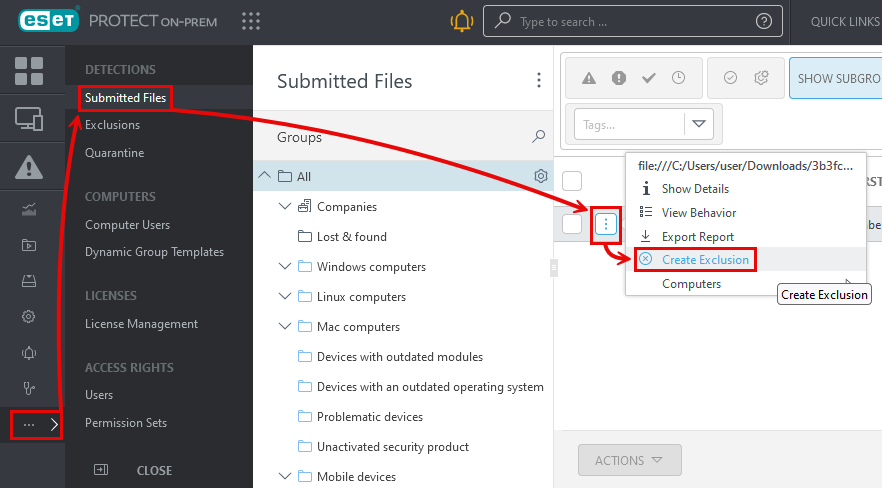
3.Wählen Sie einen oder mehrere Zielcomputer für den Ausschluss aus. Die Gruppe Alle ist das vordefinierte Ziel. Der Ausschluss wird auf allen unterstützten ESET-Produkten auf dem Zielcomputer angewendet.
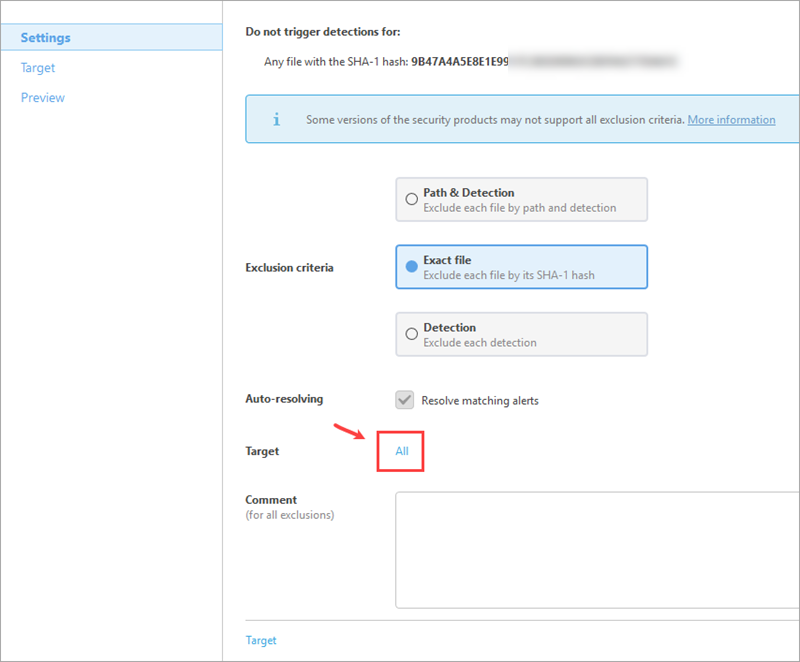
4.Klicken Sie auf Fertig stellen, um den Ausschluss zu speichern und anzuwenden. Es können bis zu zwei Replikationsintervalle erforderlich sein, bis der Ausschlussfilter wirksam wird. Im Menü Mehr > Ausschlüsse wird eine Liste der Ausschlüsse angezeigt.